サービスコール – テーブル
任意のデータテーブル/テーブルビューに割り当てられたボットから、ダイアログタスクのサービスノードを使用して、データを照会したり操作したりすることができます。サービスノードの設定の手順
- データにアクセスしたいボットとダイアログタスクを開きます。
- プロセスフローの適切な位置にサービスノードを追加します。
- サービスノードの詳細はこちらをクリックしてください。ここでは、データテーブルの統合のための設定についてご紹介します。
- コンポーネントのプロパティの設定
- 基本設定セクション
- 名前 – ノードの名前を入力します。
- 表示名 – ノードの表示名を入力します。
- サービスタイプ – データサービスを選択します。
- タイプ – テーブルを選択します。
- 基本設定セクション
リクエストの定義 – リクエストを定義リンクをクリックしてサービスリクエストを定義します。スライドアウトページでは以下を設定します。
- データテーブルを選択 – このボットに割り当てられているデータテーブルを一覧から選択することができます。
- 動作 – 実行したいアクションを選択します。
- データを追加 – データを追加します(詳細は以下をご覧ください)。
- データを取得 – テーブルからデータを取得します(詳細は以下をご覧ください)。
- データを更新 – 既存のデータを変更します(詳細は以下をご覧ください)。
- データを削除 – データテーブルから行を削除します(詳細は以下をご覧ください)。
- サービスリクエストをテストすることができます。コンテキスト参照を使用したテストは、実行時に評価されてそれまではデータが利用できないため、失敗することにご留意ください。
- サービスリクエスト定義を保存する
- ボットの要件に応じて、インスタンスプロパティと接続プロパティを設定することができます。
- データテーブルから返されたデータは、コンテキストオブジェクトからアクセスして、必要に応じてタスクで使用することができます。
データの追加
データを追加するには、以下のことが必要です。
- データテーブルの各列の値を入力します。
- これらの値は、静的なものや、たとえばコンテキストオブジェクトへの参照などがあります。
{{context.entities.<entity-name>}}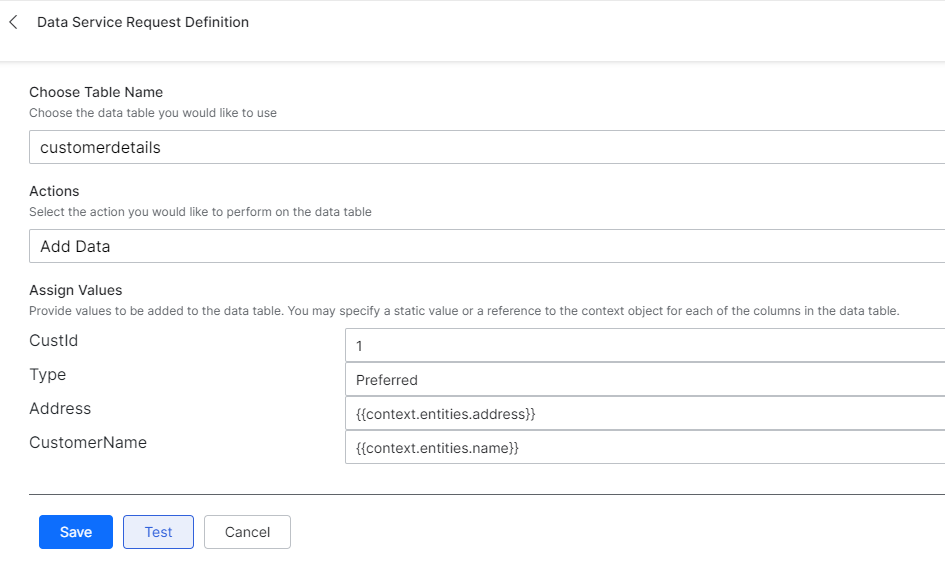
- この電話での応答は、次のようになります。
"stringTable": { "response": { "body": { "CustId": 1, "Type": "Preferred", "Address": "New York", "CustomerName": "John Smith", "Updated_On": 1593687904111, "Created_On": 1593687904111, "Updated_By": "st-b1376ff2-1111-1111-aa34-973ef73212f5", "Created_By": "st-b1376ff2-1111-1111-aa34-973ef73212f5", "sys_Id": "sys-5c46e351-ee51-5c27-80cf-c6c1e8f8f066", "_id": "5efdbf602de5bb5f3f54f728" } } }
データの取得
テーブルからデータをフィルタリングしたり取得するには、以下を行います。
- フィルターを選択して、フィルター基準を定義します。
- 列名 – ドロップダウンリストから選択;
- 演算子 – リストから選択;
- 比較値 – これらの値は、静的なものもあれば、たとえば
{{context.entities.<entity-name>}}のようなコンテキストオブジェクトへの参照もあります。 - AND/ORコネクタを使用して複数のフィルター基準を定義することができます。
- フィルター基準がない場合、すべての行は、以下で説明する制限値とオフセット値によって制限および取得されます。
- 制限プロパティは、取得する記録数の上限を設定するために使用します。指定しない場合は、デフォルトで10件の記録が取得されます。
- オフセットプロパティは、結果のデータセットからスキップされる記録を指定するために使用します。

- データの値には、以下の方法でアクセスすることができます。
{{context.<service_node_name>.response.body.queryResult[<index>].<column_name>}} - このサービスからの応答は、次のようになります。
"customerdetails": { "response": { "body": { "hasMore": true, "total": 4, "metaInfo": [ { "name": "City", "type": "string" }, { "name": "Name", "type": "string" }, { "name": "sys_Id", "type": "string" }, { "name": "Created_On", "type": "date" }, { "name": "Updated_On", "type": "date" }, { "name": "Created_By", "type": "string" }, { "name": "Updated_By", "type": "string" } ], "queryResult": [ { "CustId": 1, "Type": "Preferred", "Address": "New York", "CustomerName": "John Smith", "sys_Id": "sys-b088ab59-7640-5a8f-8999-61a265dd2bee", "Created_On": 1593152119161, "Updated_On": 1593152119161, "Created_By": "st-b1376ff2-2384-5541-aa34-973ef73212f5", "Updated_By": "st-b1376ff2-2384-5541-aa34-973ef73212f5" }, { "CustId": 2, "Type": "Privileged", "Address": "Chicago", "CustomerName": "Jane Doe", "sys_Id": "sys-632c69ef-f6dd-5d83-ab32-f7837c8b63f9", "Created_On": 1593152443035, "Updated_On": 1593152443035, "Created_By": "st-b1376ff2-2384-5541-aa34-973ef73212f5", "Updated_By": "st-b1376ff2-2384-5541-aa34-973ef73212f5" } ] } } }
データの更新
既存のものを変更するには、以下の方法があります。
- 更新する各列に対して値を割り当てます。いずれかの値が空白のままの場合、対応する列の元の値は保持されず、空白に設定されます。
- これらの値は、静的なもの、あるいはコンテキストオブジェクトへの参照です。
- フィルターを選択し、以下を使用して更新する行を指定するためのフィルター基準を定義します。
- 列名
- 演算子
- フィルター値 – これらの値は、静的なものと、たとえば
{{context.entities.<entity-name>}}のようなコンテキストオブジェクトへの参照があります。 - AND/ORコネクタを使用して複数のフィルター基準を定義することができます。
- このサービスからの応答は、次のようになります。
"customerdetails": { "response": { "body": { "records": [] } } }
サービスコール – ビュー
任意のデータテーブル/テーブルビューに割り当てられたボットから、ダイアログタスクのサービスノードを使用して、データを照会したり操作したりすることができます。サービスノードの設定のステップ
- データにアクセスしたいボットとダイアログタスクを開きます。
- プロセスフローの適切な位置にサービスノードを追加します。
- サービスノードの詳細はこちらをクリックしてください。ここでは、データテーブルの統合のための設定についてご紹介します。
- コンポーネントのプロパティの設定
- 基本設定セクション
- 名前 – ノードの名前を入力します。
- 表示名 – ノードの表示名を入力します。
- サービスタイプ – データサービスを選択します。
- タイプ – ビューを選択します。
- リクエストの定義 – リクエストを定義リンクをクリックしてサービスリクエストを定義します。
- 「スライドアウト」ページでは以下を設定します。
- テーブルビューを選択 – このボットに割り当てられているテーブルビューをリストから選択することができます。
- 結果のフィルタリング – 以下を使用してフィルター基準をさらに定義することができます。
- 列名
- 演算子
- フィルター値 – これらの値は、静的なものと、たとえば
{{context.entities.<entity-name>}}のようなコンテキストオブジェクトへの参照があります。
- AND/ORコネクタを使用して複数のフィルター基準を定義することができます。
- フィルター基準がない場合、すべての行は、以下で説明する制限値とオフセット値によって制限および取得されます。
- 取得したレコード数に制限を設定することができます。
- オフセット値を指定することで、結果データセットからいくつかのレコードをスキップすることができます。
- サービスリクエストをテストすることができます。コンテキスト参照を使用したテストは、実行時に評価されてそれまではデータが利用できないため、失敗することにご留意ください。
- サービスリクエスト定義を保存する
- 基本設定セクション
- ボットの要件に応じて、インスタンスプロパティと接続プロパティを設定することができます。
- データテーブルから返されたデータは、コンテキストオブジェクトからアクセスし、必要に応じてタスクで使用できます。
{{context.<service_node_name>.response.body.queryResult[<index>].<column_name>}} - このサービスからの応答は、次のようになります。
"CustomerView": { "response": { "body": { "hasMore": true, "total": 4, "metaInfo": [ { "name": "type", "type": "string" }, { "name": "address", "type": "string" } ], "queryResult": [ { "type": "Gold", "address": "New York" }, { "type": "Gold", "address": "Chicago" }, { "type": "Gold", "address": "Chicago" } ] } } }




